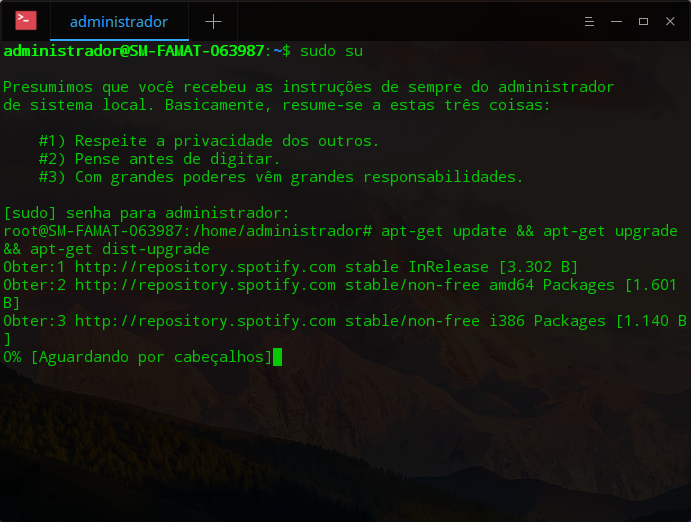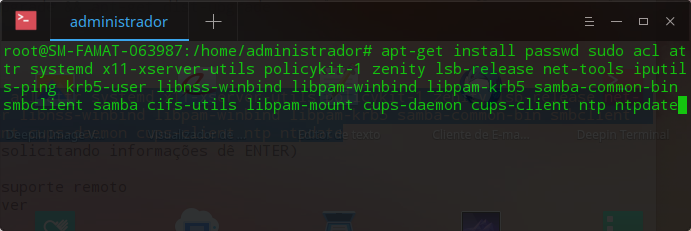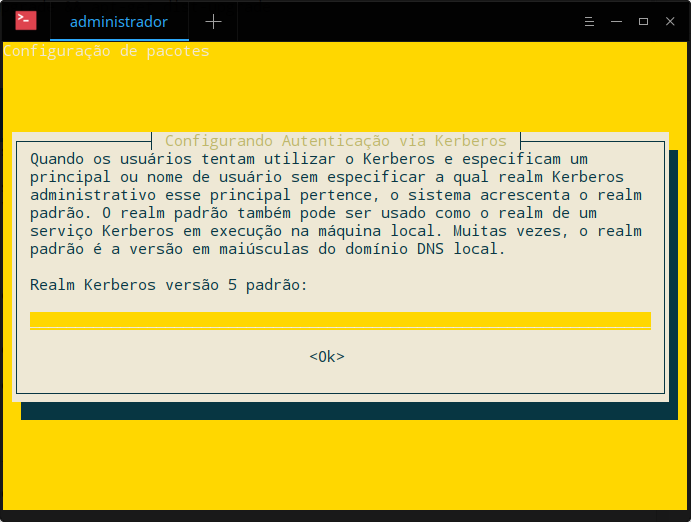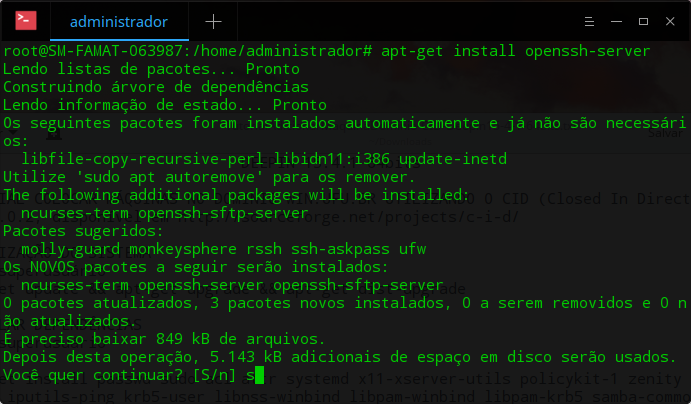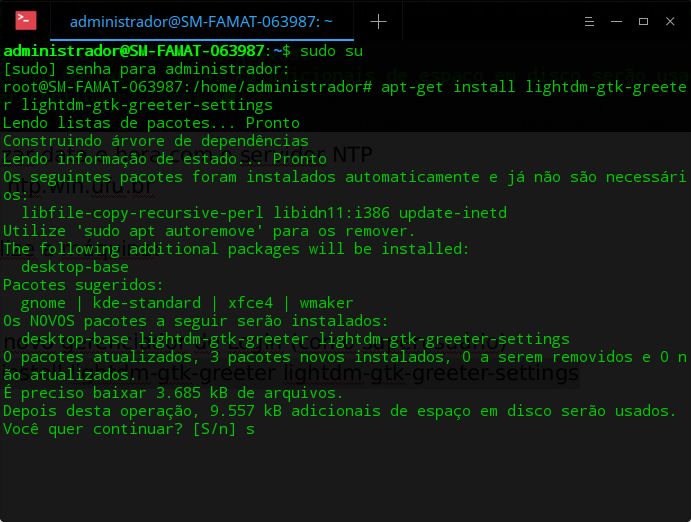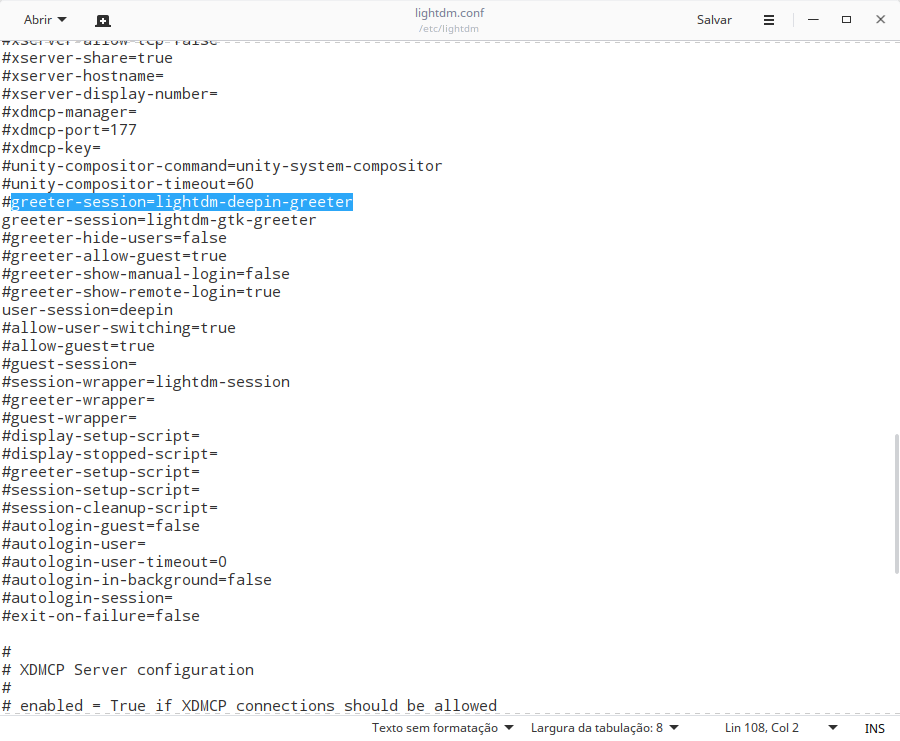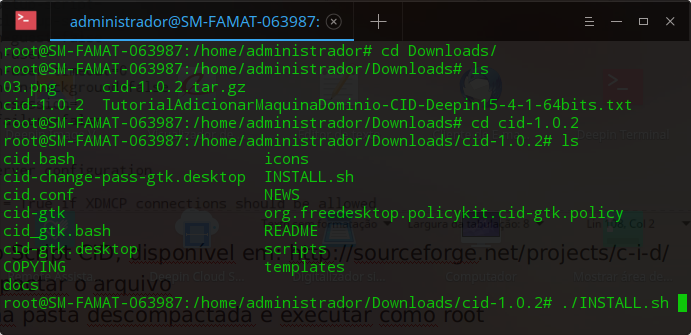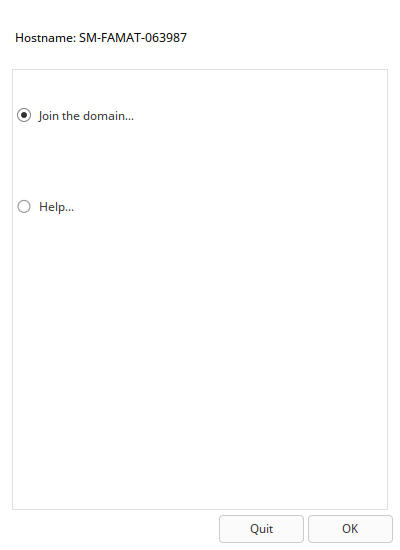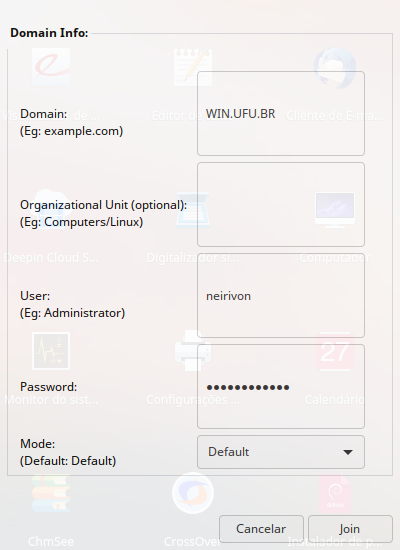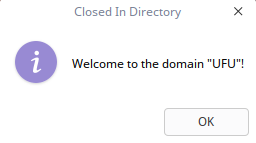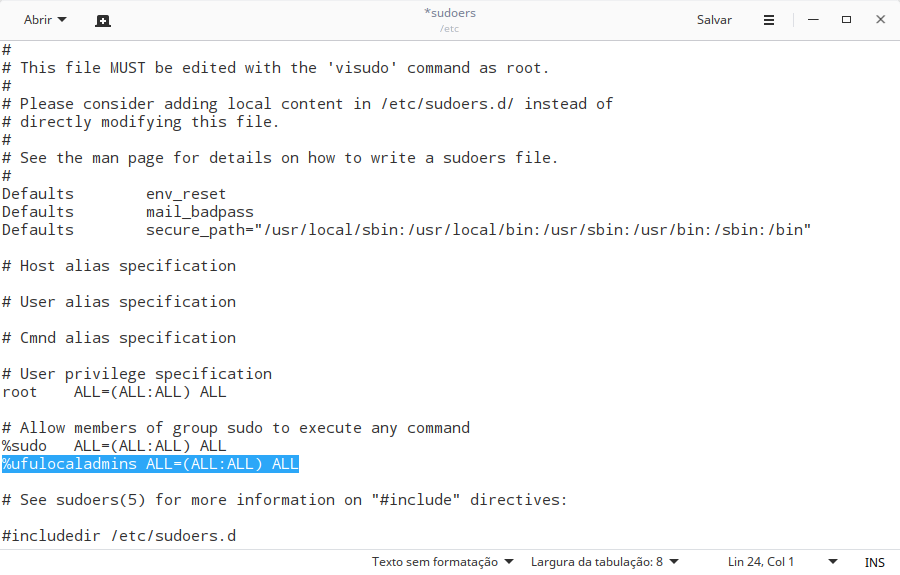Mudanças entre as edições de "Adicionando maquina Linux dominio UFU"
(Criou página com 'DEEPIN 15.4 e 15.4.1 64bits <br /> TUTORIAL COLOCAR MÁQUINAS GNU/LINUX NO DOMINIO WIN.UFU.BR UTILIZANDO O CID (Closed In Directory) CID 1.0.2, disponível em http://sourc...') |
|||
| (2 revisões intermediárias pelo mesmo usuário não estão sendo mostradas) | |||
| Linha 4: | Linha 4: | ||
| − | TUTORIAL COLOCAR MÁQUINAS GNU/LINUX NO DOMINIO WIN.UFU.BR UTILIZANDO O CID (Closed In Directory) | + | '''TUTORIAL COLOCAR MÁQUINAS GNU/LINUX NO DOMINIO WIN.UFU.BR UTILIZANDO O CID (Closed In Directory)''' |
CID 1.0.2, disponível em http://sourceforge.net/projects/c-i-d/ | CID 1.0.2, disponível em http://sourceforge.net/projects/c-i-d/ | ||
| Linha 10: | Linha 10: | ||
| − | ATUALIZAÇÃO DO SISTEMA | + | '''ATUALIZAÇÃO DO SISTEMA''' |
Como superusuário | Como superusuário | ||
| Linha 18: | Linha 18: | ||
[[File:Adicionando%20maquina%20Linux%20dominio%20UFU_html_cf25457a46583346.png|Adicionando%20maquina%20Linux%20dominio%20UFU html cf25457a46583346.png]] | [[File:Adicionando%20maquina%20Linux%20dominio%20UFU_html_cf25457a46583346.png|Adicionando%20maquina%20Linux%20dominio%20UFU html cf25457a46583346.png]] | ||
| − | INSTALAR DEPENDÊNCIAS DO CID | + | '''INSTALAR DEPENDÊNCIAS DO CID''' |
Como superusuário | Como superusuário | ||
apt-get install passwd sudo acl attr systemd x11-xserver-utils policykit-1 zenity lsb-release net-tools iputils-ping krb5-user libnss-winbind libpam-winbind libpam-krb5 samba-common-bin smbclient samba cifs-utils libpam-mount cups-daemon cups-client ntp ntpdate | apt-get install passwd sudo acl attr systemd x11-xserver-utils policykit-1 zenity lsb-release net-tools iputils-ping krb5-user libnss-winbind libpam-winbind libpam-krb5 samba-common-bin smbclient samba cifs-utils libpam-mount cups-daemon cups-client ntp ntpdate | ||
| − | |||
| − | |||
| − | |||
| − | |||
(se aparecer alguma janela solicitando informações dê ENTER) | (se aparecer alguma janela solicitando informações dê ENTER) | ||
| Linha 35: | Linha 31: | ||
[[File:Adicionando%20maquina%20Linux%20dominio%20UFU_html_c7a11f7d96faad4d.png|Adicionando%20maquina%20Linux%20dominio%20UFU html c7a11f7d96faad4d.png]] | [[File:Adicionando%20maquina%20Linux%20dominio%20UFU_html_c7a11f7d96faad4d.png|Adicionando%20maquina%20Linux%20dominio%20UFU html c7a11f7d96faad4d.png]] | ||
| − | Instalar servidor SSH para suporte remoto | + | '''Instalar servidor SSH para suporte remoto''' |
| − | |||
| − | |||
| − | |||
apt-get install openssh-server | apt-get install openssh-server | ||
| Linha 44: | Linha 37: | ||
[[File:Adicionando%20maquina%20Linux%20dominio%20UFU_html_9b9ff19080a6b07e.png|Adicionando%20maquina%20Linux%20dominio%20UFU html 9b9ff19080a6b07e.png]] | [[File:Adicionando%20maquina%20Linux%20dominio%20UFU_html_9b9ff19080a6b07e.png|Adicionando%20maquina%20Linux%20dominio%20UFU html 9b9ff19080a6b07e.png]] | ||
| − | Sincronizar data e hora com o servidor NTP | + | '''Sincronizar data e hora com o servidor NTP''' |
ntpdate ntp.win.ufu.br | ntpdate ntp.win.ufu.br | ||
| − | |||
| − | |||
| − | |||
Reinicialize a máquina: reboot | Reinicialize a máquina: reboot | ||
| − | + | '''Instalar novo gerenciador de Login (como superusuário)''' | |
| − | |||
| − | |||
| − | Instalar novo gerenciador de Login (como superusuário) | ||
apt-get install lightdm-gtk-greeter lightdm-gtk-greeter-settings | apt-get install lightdm-gtk-greeter lightdm-gtk-greeter-settings | ||
| Linha 62: | Linha 49: | ||
[[File:Adicionando%20maquina%20Linux%20dominio%20UFU_html_121fc7d8c2488980.png|Adicionando%20maquina%20Linux%20dominio%20UFU html 121fc7d8c2488980.png]] | [[File:Adicionando%20maquina%20Linux%20dominio%20UFU_html_121fc7d8c2488980.png|Adicionando%20maquina%20Linux%20dominio%20UFU html 121fc7d8c2488980.png]] | ||
| − | ALTERAR PARA O GERENCIADOR DE LOGIN INSTALADO | + | '''ALTERAR PARA O GERENCIADOR DE LOGIN INSTALADO''' |
| − | |||
| − | |||
| − | |||
Editar o arquivo /etc/lightdm/lightdm.conf | Editar o arquivo /etc/lightdm/lightdm.conf | ||
| Linha 79: | Linha 63: | ||
[[File:Adicionando%20maquina%20Linux%20dominio%20UFU_html_c9417171c6d1ccaf.png|Adicionando%20maquina%20Linux%20dominio%20UFU html c9417171c6d1ccaf.png]] | [[File:Adicionando%20maquina%20Linux%20dominio%20UFU_html_c9417171c6d1ccaf.png|Adicionando%20maquina%20Linux%20dominio%20UFU html c9417171c6d1ccaf.png]] | ||
| − | INSTALAR O SCRIPT CID | + | '''INSTALAR O SCRIPT CID''' |
| − | |||
| − | |||
| − | |||
Baixar o Script CID, disponível em: http://sourceforge.net/projects/c-i-d/ | Baixar o Script CID, disponível em: http://sourceforge.net/projects/c-i-d/ | ||
| Linha 94: | Linha 75: | ||
[[File:Adicionando%20maquina%20Linux%20dominio%20UFU_html_9d79ea9cf1c1b2bc.png|Adicionando%20maquina%20Linux%20dominio%20UFU html 9d79ea9cf1c1b2bc.png]] | [[File:Adicionando%20maquina%20Linux%20dominio%20UFU_html_9d79ea9cf1c1b2bc.png|Adicionando%20maquina%20Linux%20dominio%20UFU html 9d79ea9cf1c1b2bc.png]] | ||
| − | INCLUIR MÁQUINA NO DOMÍNIO | + | '''INCLUIR MÁQUINA NO DOMÍNIO''' |
Localizar o cid-gtk no lançador e executá-lo | Localizar o cid-gtk no lançador e executá-lo | ||
| Linha 107: | Linha 88: | ||
Password: sua senha de email | Password: sua senha de email | ||
| − | |||
| − | |||
| − | |||
Ao término da instalação vai solicitar para reiniciar a máquina | Ao término da instalação vai solicitar para reiniciar a máquina | ||
| − | |||
| − | |||
| − | |||
Para testar entre com sua IDUFU e senha | Para testar entre com sua IDUFU e senha | ||
| Linha 121: | Linha 96: | ||
[[File:Adicionando%20maquina%20Linux%20dominio%20UFU_html_c527c0e05748415.png|Adicionando%20maquina%20Linux%20dominio%20UFU html c527c0e05748415.png]] | [[File:Adicionando%20maquina%20Linux%20dominio%20UFU_html_c527c0e05748415.png|Adicionando%20maquina%20Linux%20dominio%20UFU html c527c0e05748415.png]] | ||
| − | |||
| − | |||
| − | |||
Mensagem de ingresso bem sucedido no dominio | Mensagem de ingresso bem sucedido no dominio | ||
| Linha 134: | Linha 106: | ||
[[File:Adicionando%20maquina%20Linux%20dominio%20UFU_html_862aa2bab67333f4.png|Adicionando%20maquina%20Linux%20dominio%20UFU html 862aa2bab67333f4.png]] | [[File:Adicionando%20maquina%20Linux%20dominio%20UFU_html_862aa2bab67333f4.png|Adicionando%20maquina%20Linux%20dominio%20UFU html 862aa2bab67333f4.png]] | ||
| − | |||
| − | |||
| − | |||
Para testar, depois de reiniciar a máquina, entre com sua IDUFU e senha | Para testar, depois de reiniciar a máquina, entre com sua IDUFU e senha | ||
| − | + | '''PRIVILÉGIOS DE SUPERUSUÁRIO PARA USUÁRIOS DO GRUPO ufulocaladmins''' | |
| − | |||
| − | |||
| − | PRIVILÉGIOS DE SUPERUSUÁRIO PARA USUÁRIOS DO GRUPO ufulocaladmins | ||
| − | |||
| − | |||
| − | |||
Como superusuário editar o arquivo /etc/sudoers | Como superusuário editar o arquivo /etc/sudoers | ||
| Linha 156: | Linha 119: | ||
<span id="_GoBack"></span> [[File:Adicionando%20maquina%20Linux%20dominio%20UFU_html_264008b5d4521ba4.png|Adicionando%20maquina%20Linux%20dominio%20UFU html 264008b5d4521ba4.png]] | <span id="_GoBack"></span> [[File:Adicionando%20maquina%20Linux%20dominio%20UFU_html_264008b5d4521ba4.png|Adicionando%20maquina%20Linux%20dominio%20UFU html 264008b5d4521ba4.png]] | ||
| − | + | '''RETIRAR MÁQUINA DO DOMÍNIO WIN.UFU.BR VIA TERMINAL''' | |
| − | |||
| − | |||
| − | |||
| − | |||
| − | |||
| − | |||
| − | |||
| − | |||
| − | |||
| − | |||
| − | |||
| − | |||
| − | |||
| − | |||
| − | |||
| − | |||
| − | |||
| − | |||
| − | |||
| − | |||
| − | RETIRAR MÁQUINA DO DOMÍNIO WIN.UFU.BR VIA TERMINAL | ||
cid leave user= seuUsuarioIDUFU pass=suaSenha | cid leave user= seuUsuarioIDUFU pass=suaSenha | ||
| − | |||
| − | |||
| − | |||
ou | ou | ||
| − | |||
| − | |||
| − | |||
Utilizando um arquivo de credenciais: | Utilizando um arquivo de credenciais: | ||
| Linha 193: | Linha 129: | ||
cid leave credentials=/tmp/domainadmin-creds.txt | cid leave credentials=/tmp/domainadmin-creds.txt | ||
| − | + | '''COLOCAR MÁQUINA DO DOMÍNIO WIN.UFU.BR VIA TERMINAL''' | |
| − | |||
| − | |||
| − | COLOCAR MÁQUINA DO DOMÍNIO WIN.UFU.BR VIA TERMINAL | ||
cid join domain=win.ufu.br user= seuUsuarioIDUFU pass=suaSenha | cid join domain=win.ufu.br user= seuUsuarioIDUFU pass=suaSenha | ||
| − | |||
| − | |||
ou | ou | ||
| − | |||
| − | |||
| − | |||
Utilizando um arquivo de credenciais desabilitando as mensagens dos scripts de logon: | Utilizando um arquivo de credenciais desabilitando as mensagens dos scripts de logon: | ||
| Linha 211: | Linha 139: | ||
cid join credentials=/tmp/domainadmin-creds.txt --no-logonscripts | cid join credentials=/tmp/domainadmin-creds.txt --no-logonscripts | ||
| − | |||
| − | + | '''ARQUIVO DE CREDENCIAIS''' | |
| − | ARQUIVO DE CREDENCIAIS | ||
crie o arquivo de credenciais como root, em pasta preferencialmente oculta | crie o arquivo de credenciais como root, em pasta preferencialmente oculta | ||
| Linha 227: | Linha 153: | ||
pass=suaSenha | pass=suaSenha | ||
| + | |||
| + | [[Categoria:Técnicos]] | ||
Edição atual tal como às 10h32min de 9 de novembro de 2017
DEEPIN 15.4 e 15.4.1 64bits
TUTORIAL COLOCAR MÁQUINAS GNU/LINUX NO DOMINIO WIN.UFU.BR UTILIZANDO O CID (Closed In Directory)
CID 1.0.2, disponível em http://sourceforge.net/projects/c-i-d/
ATUALIZAÇÃO DO SISTEMA
Como superusuário
apt-get update && apt-get upgrade && apt-get dist-upgrade
INSTALAR DEPENDÊNCIAS DO CID
Como superusuário
apt-get install passwd sudo acl attr systemd x11-xserver-utils policykit-1 zenity lsb-release net-tools iputils-ping krb5-user libnss-winbind libpam-winbind libpam-krb5 samba-common-bin smbclient samba cifs-utils libpam-mount cups-daemon cups-client ntp ntpdate (se aparecer alguma janela solicitando informações dê ENTER)
Dê enter
Instalar servidor SSH para suporte remoto
apt-get install openssh-server
Sincronizar data e hora com o servidor NTP
ntpdate ntp.win.ufu.br
Reinicialize a máquina: reboot
Instalar novo gerenciador de Login (como superusuário)
apt-get install lightdm-gtk-greeter lightdm-gtk-greeter-settings
ALTERAR PARA O GERENCIADOR DE LOGIN INSTALADO
Editar o arquivo /etc/lightdm/lightdm.conf
gedit /etc/lightdm/lightdm.conf
Comentar(#):
- greeter-session=lightdm-deepin-greeter e acrescentar logo abaixo
greeter-session=lightdm-gtk-greeter
INSTALAR O SCRIPT CID
Baixar o Script CID, disponível em: http://sourceforge.net/projects/c-i-d/
descompactar o arquivo; entrar na pasta descompactada e executar como root
./INSTALL.sh
(se aparecer alguma janela solicitando informações dê ENTER)
INCLUIR MÁQUINA NO DOMÍNIO
Localizar o cid-gtk no lançador e executá-lo
Selecionar Join the Domain, preencha os campos abaixo e selecione ok
Preencher os campos:
Domain: win.ufu.br
user: sua IDUFU (primeira parte do email)
Password: sua senha de email
Ao término da instalação vai solicitar para reiniciar a máquina
Para testar entre com sua IDUFU e senha
Mensagem de ingresso bem sucedido no dominio
Ao término da instalação vai solicitar para reiniciar a máquina
Selecione Yes para reiniciar
Para testar, depois de reiniciar a máquina, entre com sua IDUFU e senha
PRIVILÉGIOS DE SUPERUSUÁRIO PARA USUÁRIOS DO GRUPO ufulocaladmins
Como superusuário editar o arquivo /etc/sudoers
gedit /etc/sudoers e acrescentar logo abaixo de %sudo ALL=(ALL:ALL) ALL
%ufulocaladmins ALL=(ALL:ALL) ALL
RETIRAR MÁQUINA DO DOMÍNIO WIN.UFU.BR VIA TERMINAL
cid leave user= seuUsuarioIDUFU pass=suaSenha
ou
Utilizando um arquivo de credenciais:
cid leave credentials=/tmp/domainadmin-creds.txt
COLOCAR MÁQUINA DO DOMÍNIO WIN.UFU.BR VIA TERMINAL
cid join domain=win.ufu.br user= seuUsuarioIDUFU pass=suaSenha
ou
Utilizando um arquivo de credenciais desabilitando as mensagens dos scripts de logon:
cid join credentials=/tmp/domainadmin-creds.txt --no-logonscripts
ARQUIVO DE CREDENCIAIS
crie o arquivo de credenciais como root, em pasta preferencialmente oculta
sudo gedit domainadmin-creds.txt
e acrescente o seguinte:
domain=win.ufu.br
user=seuUsuarioDeDominio
pass=suaSenha